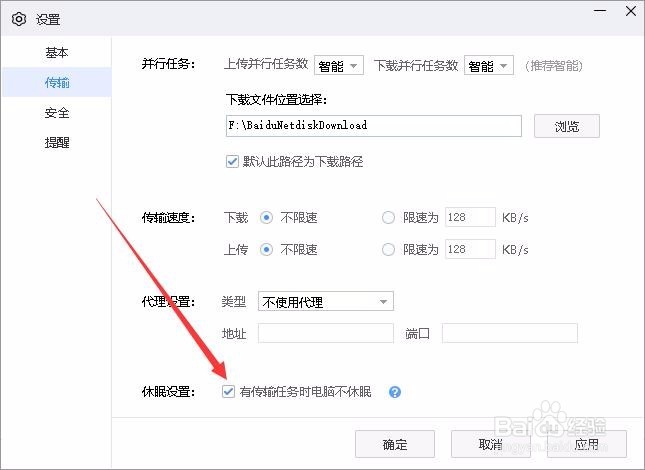1、在电脑桌面找到安装好的百度网盘图标,双击后打开并登录百度网盘。

2、在打开的百度网盘主界面, 我们点击右上角的“齿轮”按钮。
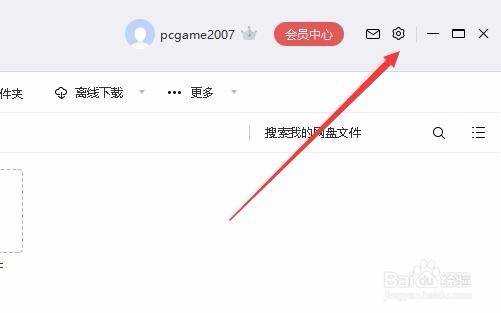
3、在打开的百度网盘设置下拉菜单中,我们点击“设置”菜单项。

4、这时就打开百度网盘的设置窗口了,在窗口中点击左侧边栏的“传输”菜单项。
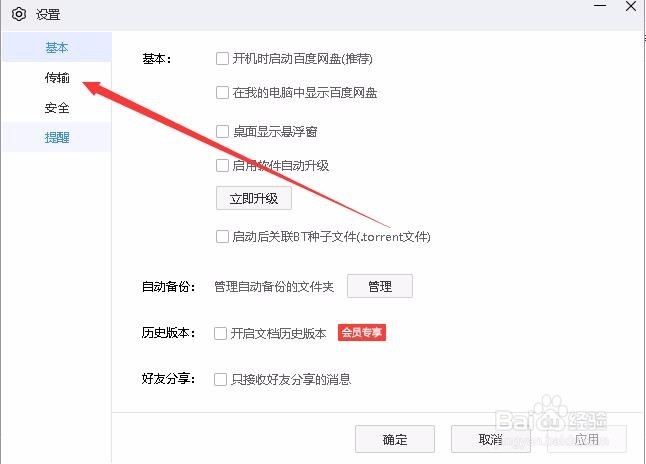
5、在右侧打开的窗口中找到“有传输任务时电脑不休眠”设置项

6、我们这鬯橐鲜勾选该设置项前面的复选框,最后点击确定按钮。这样设置后,在电脑进入睡眠模式下,百度网盘也不会间断下载,会继续下载正在进行的任务,直到下载完成即可。
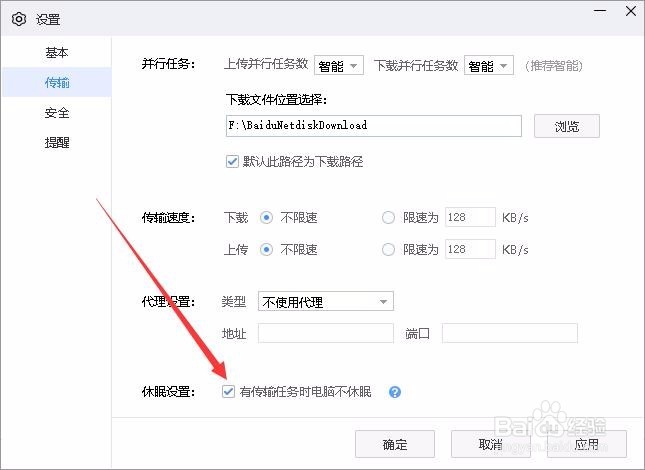
时间:2024-10-12 07:47:05
1、在电脑桌面找到安装好的百度网盘图标,双击后打开并登录百度网盘。

2、在打开的百度网盘主界面, 我们点击右上角的“齿轮”按钮。
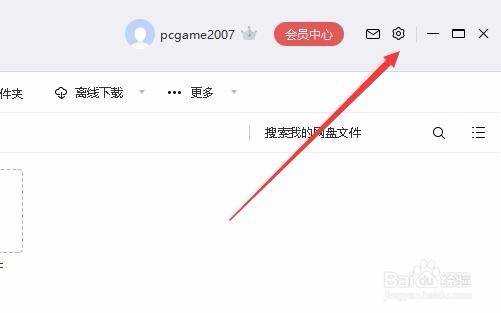
3、在打开的百度网盘设置下拉菜单中,我们点击“设置”菜单项。

4、这时就打开百度网盘的设置窗口了,在窗口中点击左侧边栏的“传输”菜单项。
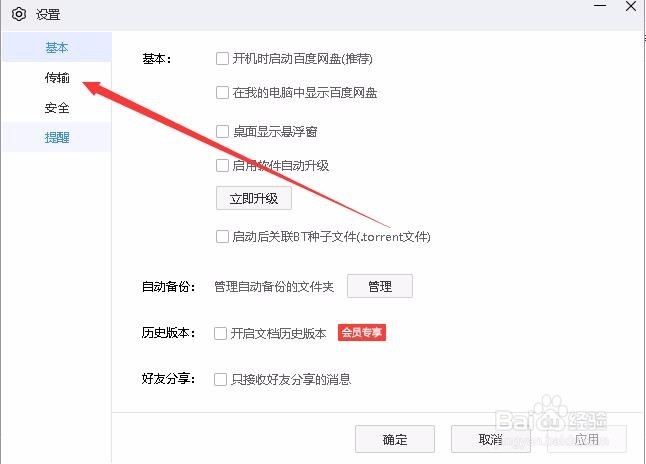
5、在右侧打开的窗口中找到“有传输任务时电脑不休眠”设置项

6、我们这鬯橐鲜勾选该设置项前面的复选框,最后点击确定按钮。这样设置后,在电脑进入睡眠模式下,百度网盘也不会间断下载,会继续下载正在进行的任务,直到下载完成即可。